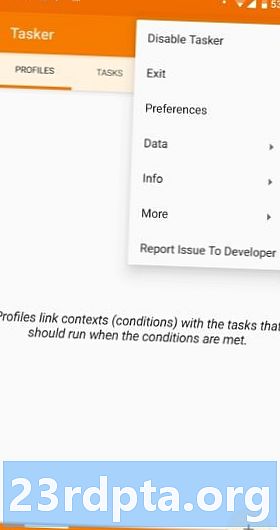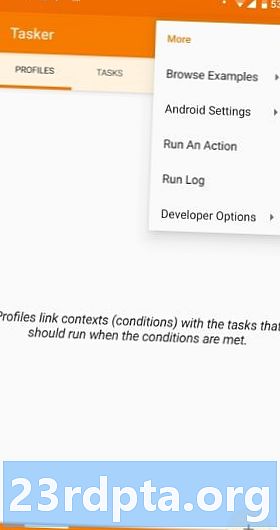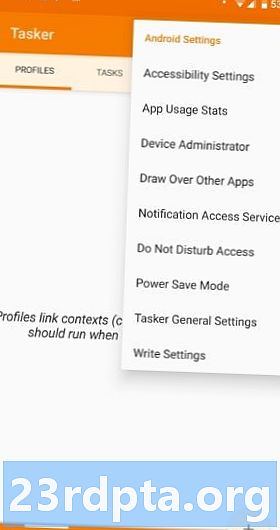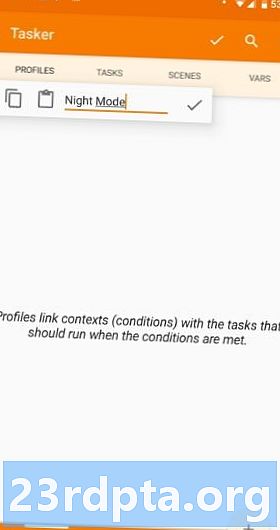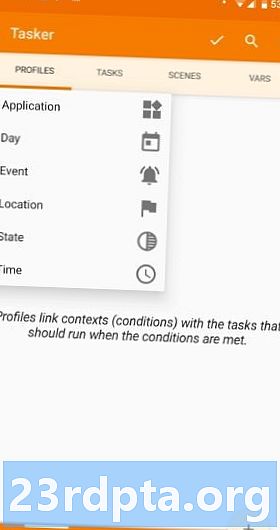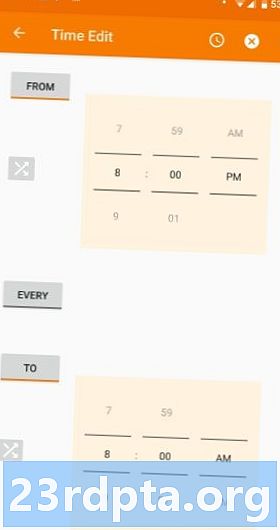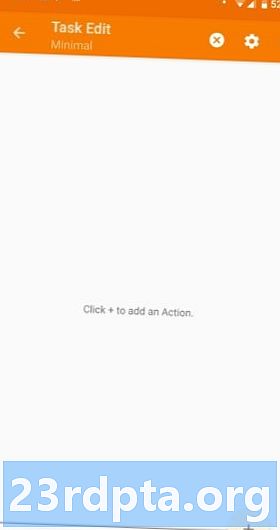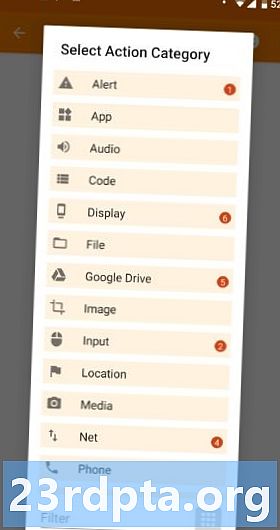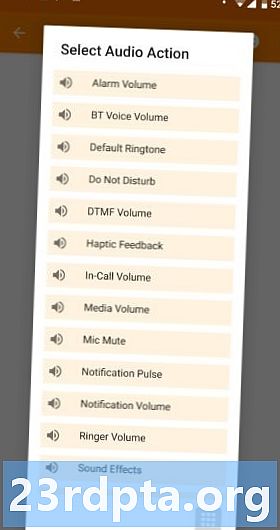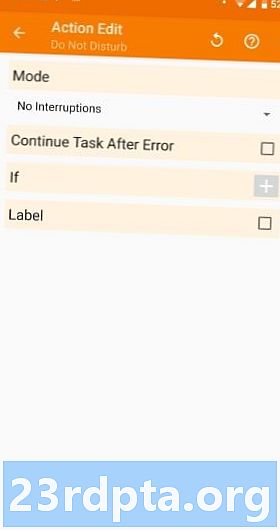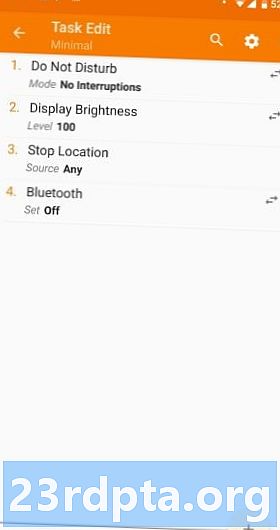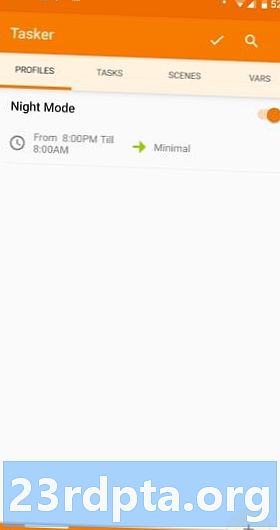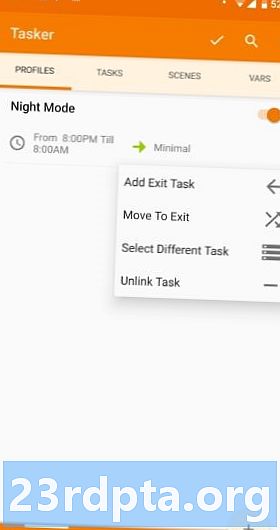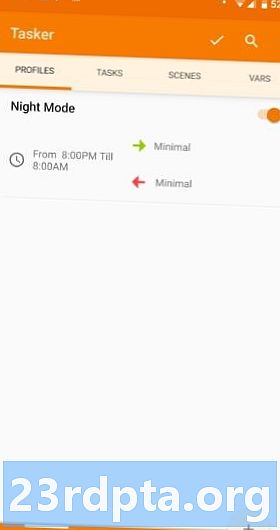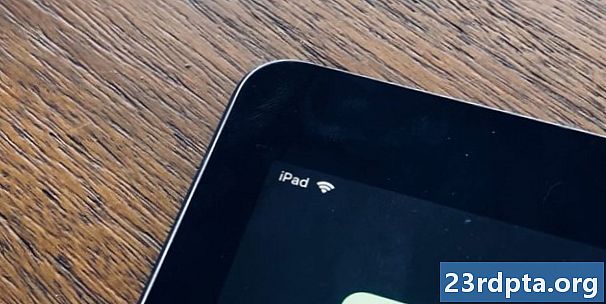Садржај
- Откривање корисничког сучеља Таскера
- Картице
- Пројекти
- Главни мени
- Подесите дозволе и одобрите приступ
- Профили и задаци
- Креирање профила и задатка
- Додавање задатка за излазак
- Увоз и извоз
- Како избрисати профил, задатак или сцену
- Преуређивање акција у задатку
- Ручно покретање задатка
- Сцене
- Променљиве
- Неке фантастичне пројекте Таскера које треба испробати
- Закључак

Већина људи описује Таскер као апликацију за контролу задатака и аутоматизацију. Видим апликацију за програмирање Андроида за масе. Уместо да вас плаши кодним линијама, Таскер вам дозвољава да користите пријатељско сучеље за прављење мини Андроид апликација које извршавају ваше понуде.
Учење како исцрпно користити Таскер је изван оквира овог поста. Уместо тога, прећи ћемо на основе коришћења Таскера за програмирање Андроид уређаја како би радили у складу са правилима која наведете. Хајде да почнемо.
Откривање корисничког сучеља Таскера
Картице
Таскер је оптимизован за једноставну навигацију и корисничко сучеље је врло чисто. Постоје четири картице на врху интерфејса: Профили, Задаци, Сцене и Варс (краће за променљиве).
- Профил - Нека врста контејнера или пакета за контексе и повезане задатке. Можете дефинирати неколико контекста за један профил, а сви ти увјети морају бити истинити за извршавање повезаних задатака.
- Задатак - Група акција. Обично се повезује са окидачем или контекстом, али може бити и самостални задатак који се слободно креће.
- Сцена - Прилагођени кориснички интерфејс. Можете да креирате сопствени изглед тастера, менија, скочних прозора и других елемената корисничког сучеља.
- Променљива - Назив за непознату вредност која се током времена може мењати, попут нивоа батерије или датума.
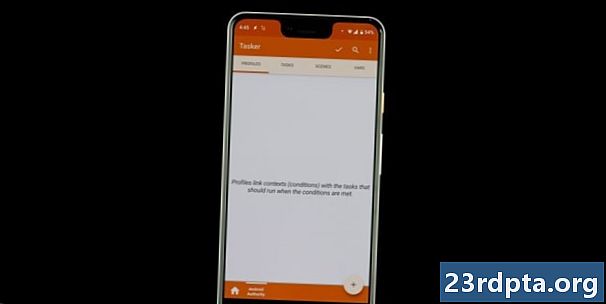
Пројекти
Можете да креирате картице Пројекта који у основи делују као фасцикле за организовање профила, задатака, сцена и променљивих. Оне ће бити приказане на дну корисничког сучеља, поред те усамљене иконе кућног дугмета.
Ово су једноставно начини да се ствари одвијају у реду унутар апликације. Можете да креирате пројекте за команде е-поште, подешавања локације, време одмора или било шта што желите.
Главни мени
Дугме главног менија налази се у горњем десном углу. Додирните га да бисте приказали сва подешавања и опције. Тамо може постати прилично збуњујуће, зато покушајте да се прво не играте превише са њим. Користићемо га укратко у следећем одељку, тако да се са њим још увек не играјте.
Подесите дозволе и одобрите приступ
Таскер има моћ широке контроле вашег телефона, али прво морате да му дате дозволу. Проверите да апликација може учинити све што желите од почетка, јер скочни прозори и захтеви за приступ могу постати досадни.
- Отвори задатак.
- Притисните дугме Главни мени.
- Изаберите „Још“.
- Изаберите „Подешавања Андроид-а“.
- Биће вам приказана листа подешавања. Пређите сваки од њих и осигурајте да Таскер има приступ свему.
Наравно, увек можете одлучити да не дајете Таскеру приступ одређеним стварима, али то ће очигледно утицати на функционалност апликације.
Профили и задаци
Укратко, профили одређују када желите да Таскер нешто уради, док задаци диктирају шта треба радити.
Такође може помоћи да се задатак схвати као секвенцирани списак ствари које треба обавити. На пример, можда ћете желети да поставите ноћни режим. Ово би могло натерати телефон да пређе у Не ометај, смањи осветљеност и искључи непотребне функције (ГПС, Блуетоотх и још много тога) у одређено време.
У овој ситуацији користите профил да бисте рекли Таскеру када да активира овај ноћни режим. Затим можете подесити акције у одељку са задацима.
Креирање профила и задатка
Да бисмо јасније приказали концепт задатака и радњи, покушајмо заправо да направимо овај задатак ноћног режима.
- Креирајте нови профил:
- Отворите картицу "Профили".
- Додирните дугме „+“.
- Дајте назив свом профилу. Ја ћу ово назвати „ноћни режим“.
- Изаберите када желите да се задаци извршавају. Изабрат ћу 8 сати. до 8 сати
- Притисните типку за повратак.
- Креирајте нови задатак:
- Од вас ће се тражити да направите (или одаберете) задатак. Креирајте нову и именовајте је „Минимална“.
- Ући ћете у страницу „Задатак измена“. Притисните тастер „+“ да бисте креирали акцију.
- Изаберите „Аудио“.
- Изаберите „Не узнемиравај“.
- Одељак „Начин“ омогућава вам да поставите своје специфичне поставке. На пример, можете дозволити да се огласи аларми или приоритетни контакти.
- Притисните дугме за повратак. Сада је створена ваша прва акција. У следећем.
- Додирните поново типку „+“.
- Изаберите „Дисплаи“.
- Изаберите „Осветљење екрана.“
- Под "Левел" одаберите жељену свјетлину. Затим поново притисните дугме за повратак.
- За следећу акцију искључит ћемо ГПС. Једноставно поново притисните типку „+“.
- Одаберите "Лоцатион", а затим одаберите "Стоп Лоцатион."
- Да искључимо Блуетоотх, једноставно притиснемо дугме „+“, изаберите „Нет“, изаберите „Блуетоотх“ и поставимо опцију на „офф“.
- Притисните дугме за повратак и ваш ноћни режим је спреман!
Ово је основни начин аутоматизације радњи на вашем телефону помоћу Таскера. Ипак је само врх леденог бријега. Можете тражити од Таскера да комуницира са апликацијама, приказује обавештења са прилагођеним с, користи локацију за покретање задатака и још много тога.
Наша идеја је да вам покажемо како Таскер функционише. За напреднију аутоматизацију увек можете претражити интернет или једноставно смислити своје задатке и профиле! На крају овог поста смо пружили и линкове са прилагођеним туторијали за задатак.
Додавање задатка за излазак
Задатак изласка рећи ће Таскеру шта да ради кад профил више није активан.
Држимо се нашег примера горе. У 20:00. телефон ће смањити осветљеност екрана, укључити Не узнемиравај и искључити ГПС и Блуетоотх. Шта се дешава након тога?
Можете да направите још један задатак који делује супротно ономе што је урадио „Минимал“. Затим једноставно идите на картицу Профили и дуго притисните назив задатка. Додирните „Додај задатак изласка“ и изаберите свој излазни задатак.
Увоз и извоз
Да бисте увезли сачувани задатак у Таскер, само додирните картицу „Задаци“, изаберите „Увези задатак“ из менија, потражите датотеку и тапните да бисте је увезли. Увоз профила, сцена и пројеката делује на исти начин.
Да бисте извезли задатак, дуго додирните назив задатка, затим додирните дугме менија и одаберите „Извези“. Извози да и други елементи извештавају на исти начин.
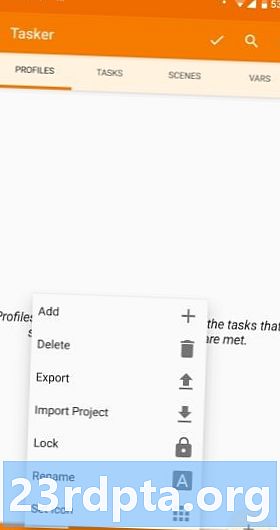
Како избрисати профил, задатак или сцену
Да бисте избрисали профил, задатак или сцену, дуго додирните име, а затим додирните икону смећа. За променљиве канту за смеће се замењује дугметом „Кс“.
Преуређивање акција у задатку
Да бисте померали акцију горе или доле по списку акција, само додирните и задржите икону акције на десној страни назива акције, а затим повуците и испустите назив акције на њену нову локацију.
Ручно покретање задатка
Отворите картицу "Задаци". Додирните задатак који треба да покренете и отвориће се екран „Уређивање задатка“. Додирните дугме за репродукцију у дну екрана. Ово је добро за тестирање да ли ваши задаци заиста раде.
Сцене
Стварање сцена заправо је напредна тема која заслужује свој посебан водич, али овде ћу укратко говорити о томе.
Сцена је прилагођени кориснички интерфејс који градите од нуле. Може да користи елементе које обично налазите на корисничким сучељима, укључујући дугмад, цртеже, слике, мапе, меније, облике, клизаче, поља за унос текста, поља за унос текста и оквире за веб прегледник. Сваки је елемент прилагодљив.
Променљиве
Ако сте икада раније радили неко програмирање, бићете упознати са концептом променљивих. Они су блиски сродним променљивим о којима чујете у класи алгебре. Да бисте га дефинисали једноставно, променљива је назив за вредност која се временом мења.
Као и стварање сцена, променљиве Таскер су такође сложене теме које заслужују сопствене посебне туторијале. Међутим, укратко ћу говорити о њима, само да знате какву ћете огромну снагу добити ако се само стрпљиво пењете на стрмо брдо учења како користити Таскер.
Варијабле задатака увек почињу симболом процента (%). Варијабле у свим великим словима су уграђене у променљиве. Обично се изводе из информација о систему, стања уређаја или догађаја. Неки су уобичајени примери %ВРЕМЕ (тренутно време), % ДАТЕ (Тренутни датум), % БАТТ (тренутни ниво батерије) и %ВИ-ФИ (да ли је омогућен Ви-Фи или не).
Поред уграђених варијабли, постоје још две врсте променљивих: локална и глобална. Оба су дефинисана и креирана од стране корисника. Главна разлика између њих је у томе што се локалне варијабле могу користити само унутар задатка или сцене у којој су створене, дефиниране или кориштене; глобалне променљиве су доступне свим Таскер-овима. Друга главна разлика је у великој слици: локалне променљиве користе све мале, али глобалне променљиве имају у свом имену најмање једно велико слово.
Ок, готово. Ако желите да сазнате више о томе како користити Таскер или визуелно прегледате оно о чему сам до сада говорио, погледајте наш видео водич у следећем одељку.
Неке фантастичне пројекте Таскера које треба испробати
- Прилагођавање Андроид-а - безбедност уређаја, откривање провала помоћу Таскера
- Андроид прилагођавање - контрола камере активирана гласом помоћу Таскера и паметног сата Андроид Веар
- Прилагођавање Андроида - даљински окидач камере са Андроидом
- Аутоматски сигурносно копирајте СМС, ММС и евиденцију позива - Прилагођавање Андроид-а
- Како креирати прилагођено, применљиво обавештење на почетном екрану - прилагођавање Андроид-а
- Како креирати напредни дневник батерија користећи Таскер - Андроид прилагођавање
- Изградите упозорења о пражњењу батерија у стварном времену помоћу тастера Таскер - Андроид прилагођавања
- Селфие табла са Таскером - прилагођавање за Андроид
- Закажите закашњели СМС с апликацијом Таскер - Андроид прилагођавање
- Креирајте сопствене гласовне подсетнике помоћу Таскер - Андроид прилагођавања
Закључак

Таскер је моћан, сложен и флексибилан програм за аутоматизацију и програмирање, али може бити застрашујући. Има стрму криву учења. Потребно је време да се упознамо с тим, и много више да бисте стекли знање, али време ће то дефинитивно бити вредно. То је мала цена за плаћање снаге, флексибилности и контроле коју вам Таскер омогућава да управљате својим Андроид уређајем.
Користите ли Таскер? За шта га користиш? Или сте нови за Таскер? Какво је ваше искуство са њим до сада? Поделите са нама своја искуства Таскер. Звук искључен у коментарима.